Frage
Problem: Wie behebt man das Fehlen von SearchUI.exe unter Windows?
Hallo. SearchUI.exe fehlt auf meinem PC, und ich weiß nicht, was ich tun soll, da ich auf meinem Windows 10 nicht auf die Suchfunktion zugreifen kann. Auf die Taskleiste zu klicken und mit der Eingabe zu beginnen funktioniert überhaupt nicht. Ich denke, das ist üblich, aber ich finde nur Beschwerden, aber keine Lösungen online. Hilf mir
Gelöste Antwort
SearchUI.exe fehlt bei Windows Problem ist das Problem, das das Verschwinden der Suchfunktion auslöst. Leute berichten oft[1] das Problem, und einige der Quick Fixes umfassen möglicherweise einen Neustart des Prozesses über den Task-Manager, aber das Problem wird auf diese Weise nicht gelöst. Vor allem, wenn die SearchUI.exe nicht gefunden wird.
Manchmal kann der Fehler einer solchen Datei Probleme mit Cortana und Mikrofonproblemen auslösen, was zu ernsthaften Problemen führt, die Benutzer daran hindern, Maschinen richtig zu verwenden. Das fehlende SearchUI.exe-Problem hängt mit der Suche oder Cortana zusammen, sodass Benutzer Schwierigkeiten bei der Verwendung von Computern haben. aber diese Probleme hängen definitiv nicht mit Problemen mit Windows-Betriebssystemfehlern oder sogar bösartig zusammen Software.[2]
Obwohl es keine besonderen Probleme und universellen Ursachen für das Problem gibt, ist es möglich, das Fehlen von SearchUI.exe unter Windows zu beheben. Die Lösung hängt von dem spezifischen Vorfall ab, von dem der Benutzer berichtet. Die Datei kann nicht mehr funktionieren, gesperrt werden oder einfach vom Betriebssystem oder von Ihnen als Benutzer nicht gefunden werden.
Dies sind die häufigsten Probleme, über die Benutzer in Online-Foren schreiben[3]:
- SearchUI.exe funktioniert nicht mehr oder reagiert nicht.
- SearchUI.exe suspendiert ist das Problem, das durch die Störung des Antiviren-Tools eines Drittanbieters ausgelöst wird, sodass das Deaktivieren des Programms das Problem behebt.
- Das Hängen der SearchUI.exe-Anwendung ist das Problem, das möglicherweise mit anderen Programmen und Kompatibilitätsproblemen zusammenhängt.
- Der Absturz von SearchUI.exe ist das Problem, das zu PC-Abstürzen führt, und um dieses Problem zu beheben, müssen Benutzer möglicherweise ein neues Konto oder einen neuen Benutzer erstellen.
- Der Anwendungsfehler SearchUI.exe ist das besondere Problem, wenn der Fehler im Zusammenhang mit dieser Datei direkt das Programm betrifft. Die neuesten Updates des Programms oder des Betriebssystems können das Problem daher beheben.
SearchUI.exe, das unter Windows fehlt, hängt möglicherweise mit fehlenden oder beschädigten Dateien zusammen, sodass das Beheben des Problems eine Dateireparatur umfassen kann. Sie können Systemdateien, Registrierungseinträge, DLLs und andere Teile wiederherstellen mit ReimageMac-Waschmaschine X9 oder ein ähnliches Programm. Führen Sie einen Scan mit dieser Art von Anwendung durch und beheben Sie mögliche Fehlerursachen. Dann können Sie mit manuellen Lösungen fortfahren.
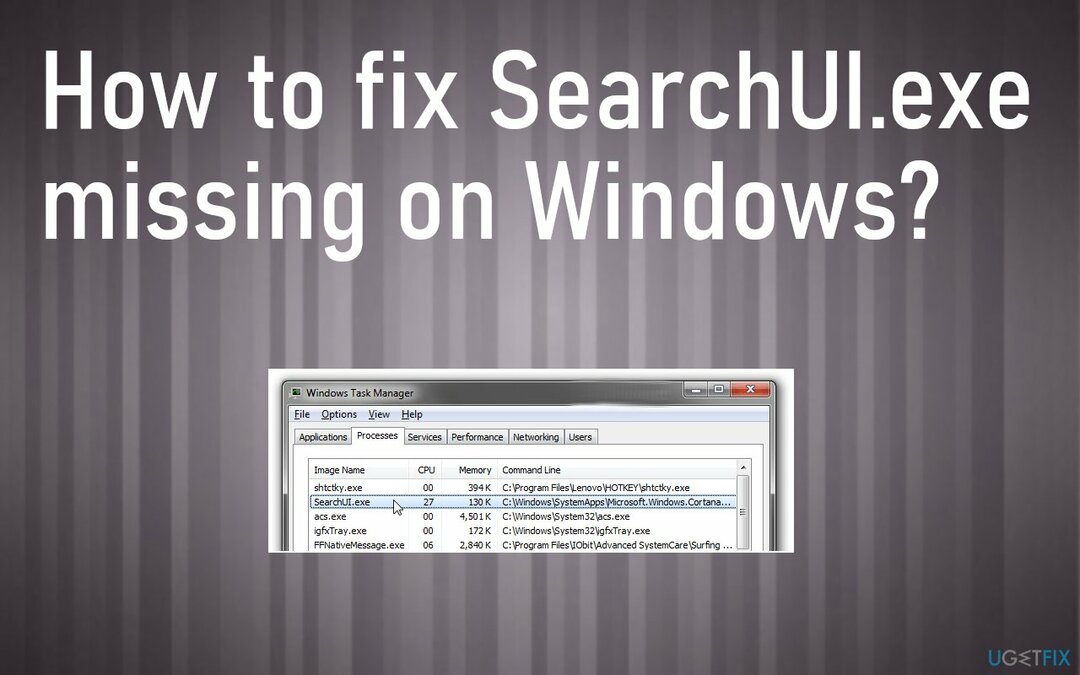
#1. Suchen Sie nach Betriebssystem-Updates
Um ein beschädigtes System zu reparieren, müssen Sie die lizenzierte Version von. erwerben Reimage Reimage.
- Klicken Win-Schlüssel und geben Sie ein Windows Update.
- Klicke auf Windows Update aus den Suchergebnissen und wählen Sie dann Verlauf aktualisieren.
- Jetzt sollten Sie die Liste der Updates sehen, und Sie sollten den Status sehen, d. h. fehlgeschlagen oder erfolgreich installiert.
- Sie können das neueste Update installieren oder das installieren, das zuvor nicht installiert werden konnte.
#2. Erstellen Sie ein neues Benutzerkonto, um das Fehlen von SearchUI.exe unter Windows zu beheben
Um ein beschädigtes System zu reparieren, müssen Sie die lizenzierte Version von. erwerben Reimage Reimage.
- Gehe zu Einstellungen und lokalisieren Konten.
- Wählen Familie und andere Leute.
- Wählen Fügen Sie diesem PC eine andere Person hinzu.
- Wählen Ich habe die Anmeldeinformationen dieser Person nicht.
- Wähle die Option Fügen Sie einen Benutzer ohne Konto hinzu.
- Geben Sie den Namen ein und fahren Sie mit Weiter fort.
#3. Fehlerbehebung
Um ein beschädigtes System zu reparieren, müssen Sie die lizenzierte Version von. erwerben Reimage Reimage.
- Öffnen Sie die Windows-Einstellungen, indem Sie drücken Windows + ich, und klicken Sie auf Update & Sicherheit.
- Unter dem Update & Sicherheit Seite anklicken Fehlerbehebung von der linken Seite.
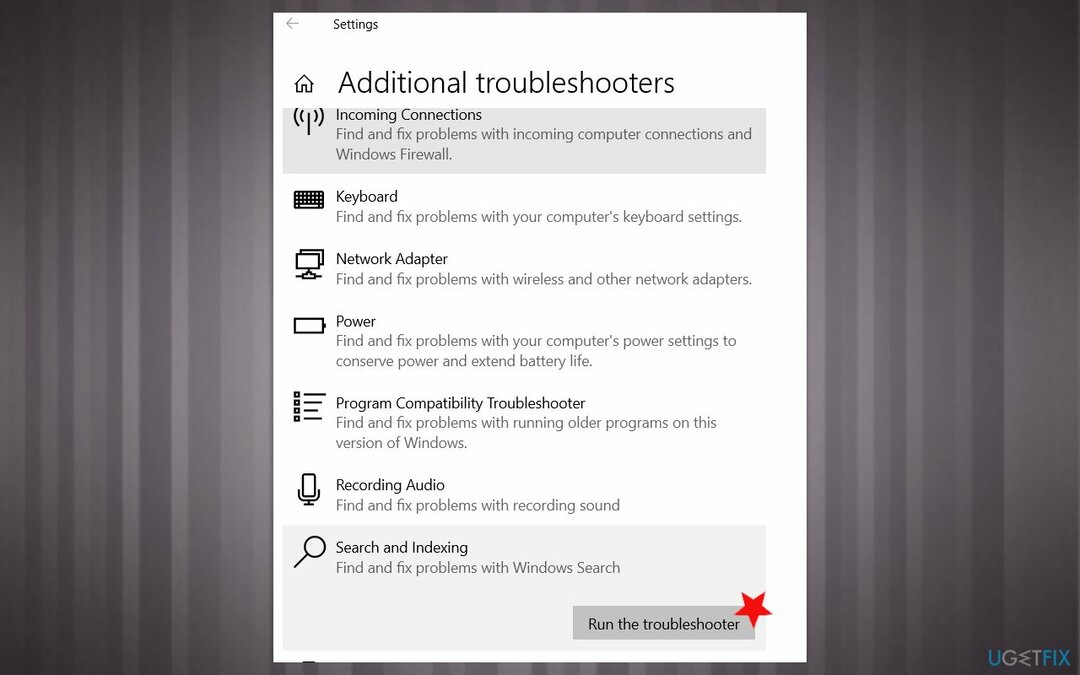
- Klicke auf Zusätzliche Fehlerbehebungen und suche nach Suche und Indizierung und klicken Sie darauf.
- Führen Sie die Fehlerbehebung aus.
#4. Roaming-Profil löschen
Um ein beschädigtes System zu reparieren, müssen Sie die lizenzierte Version von. erwerben Reimage Reimage.
- Öffne das Lauf durch Drücken von Sieg und R Schlüssel.
- Typ Kontrolle und schlagen Eingeben.
- Wenn in Schalttafel finden System.
- Klicken Erweiterte Systemeinstellungen einmal da.
- Klicken Sie in den Systemeigenschaften auf Einstellungen unter Benutzerprofil.
- Wählen Sie das Domänenprofil aus und wählen Sie löschen.
- Dann sollten Sie sich an den Domain-Administrator wenden und ihn bitten, Ihr Roaming-Profil umzubenennen oder zu löschen. Sobald dies erledigt ist, sollte das Problem behoben sein.
#5. Führen Sie einen sauberen Neustart durch, um das Fehlen von SearchUI.exe unter Windows zu beheben
Um ein beschädigtes System zu reparieren, müssen Sie die lizenzierte Version von. erwerben Reimage Reimage.
- Klicke auf Win-Taste + R und geben Sie ein msconfig im Feld Ausführen.
- Klicken Sie auf OK.
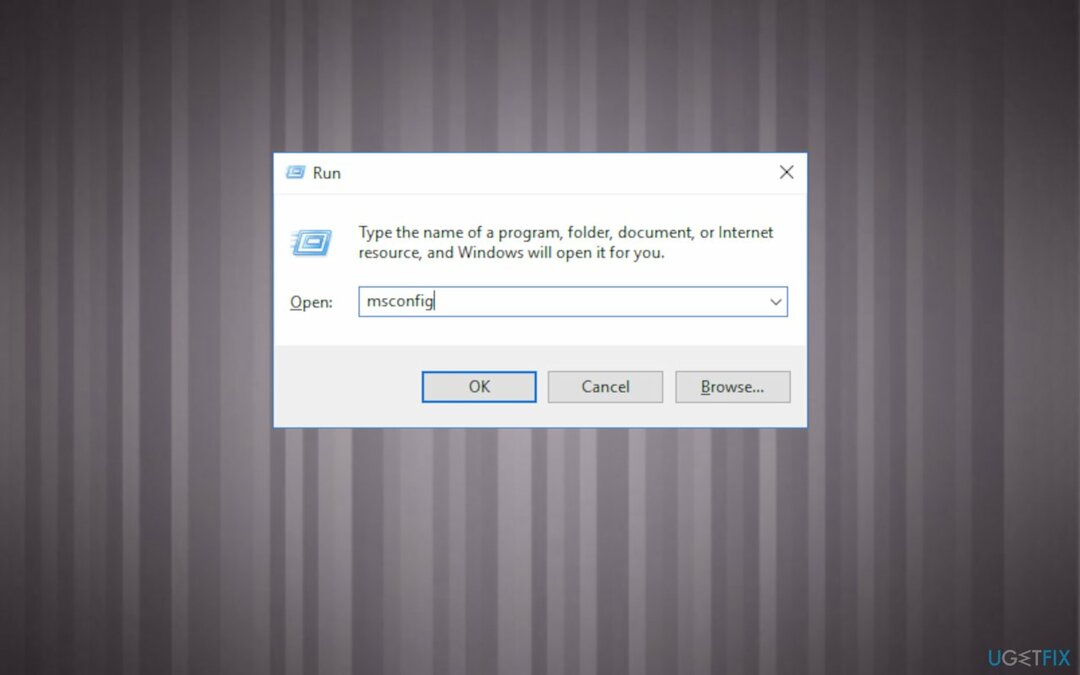
- Sobald die Systemkonfiguration Fenster öffnet sich, wählen Sie Dienstleistungen Tab.
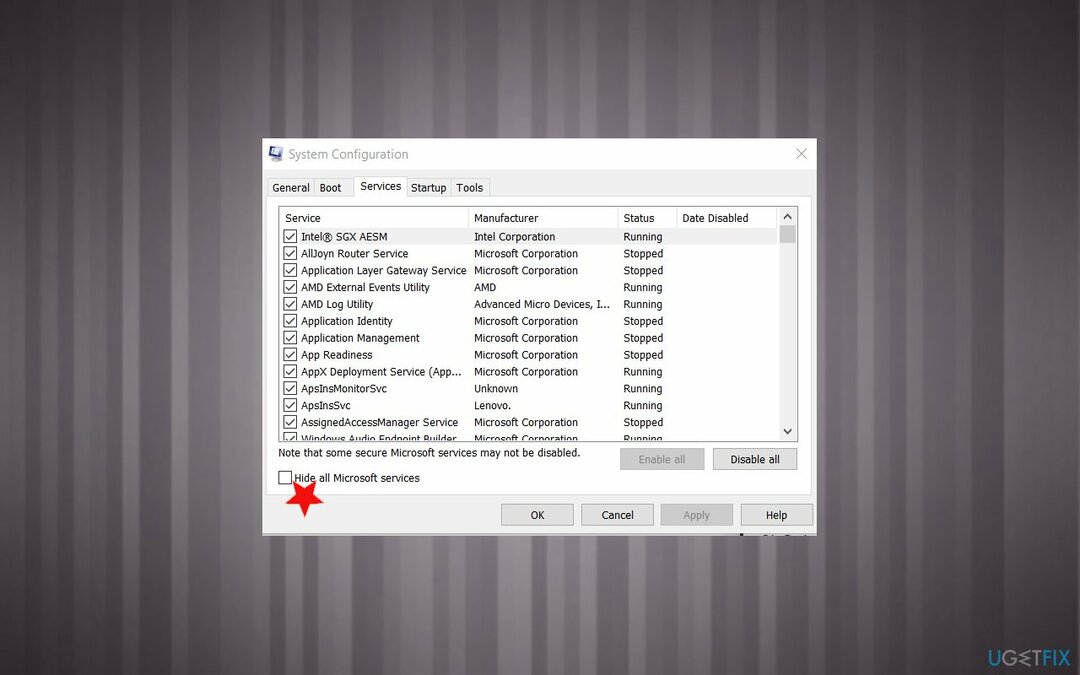
- Setzen Sie ein Häkchen daneben Verstecke alle Microsoft-Dienste Kästchen und dann auswählen Alle deaktivieren.
- Klicken Sie dann auf Task-Manager öffnen.
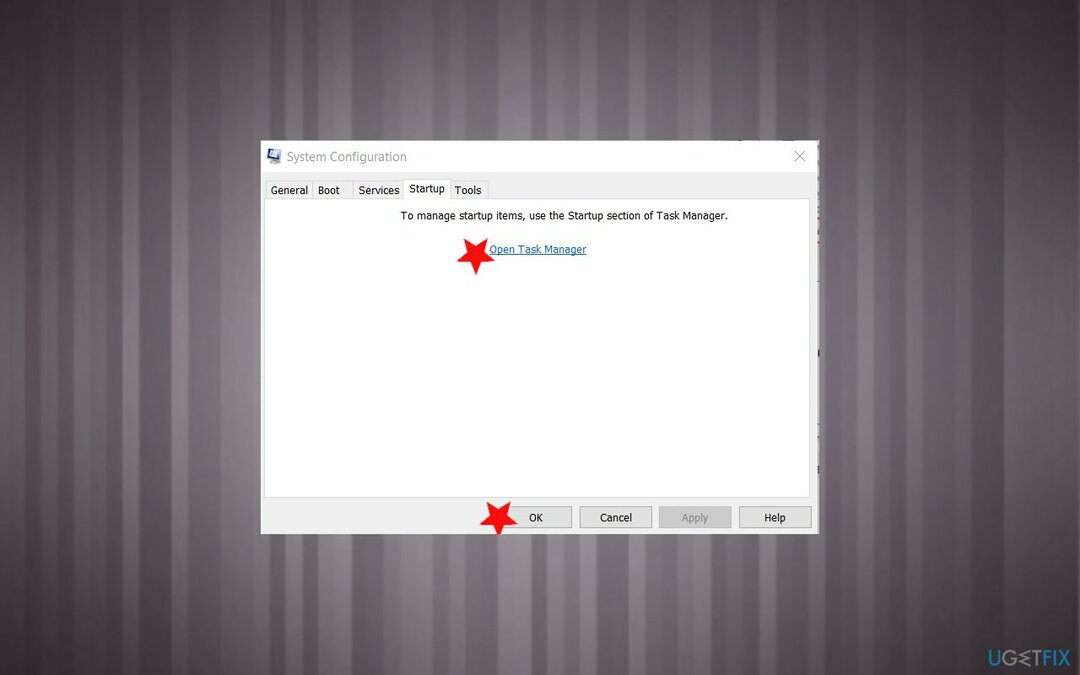
- Offen Start-up und deaktivieren Sie alle Programme, die so eingestellt sind, dass sie automatisch zusammen mit dem Windows-System booten.
- Starten Sie Ihren PC neu.
Repariere deine Fehler automatisch
Das Team von ugetfix.com versucht sein Bestes zu tun, um den Benutzern zu helfen, die besten Lösungen zur Beseitigung ihrer Fehler zu finden. Wenn Sie sich nicht mit manuellen Reparaturtechniken abmühen möchten, verwenden Sie bitte die automatische Software. Alle empfohlenen Produkte wurden von unseren Fachleuten getestet und freigegeben. Tools, mit denen Sie Ihren Fehler beheben können, sind unten aufgeführt:
Angebot
mach es jetzt!
Fix herunterladenGlück
Garantie
mach es jetzt!
Fix herunterladenGlück
Garantie
Wenn Sie Ihren Fehler mit Reimage nicht beheben konnten, wenden Sie sich an unser Support-Team. Bitte teilen Sie uns alle Details mit, die wir Ihrer Meinung nach über Ihr Problem wissen sollten.
Dieser patentierte Reparaturprozess verwendet eine Datenbank mit 25 Millionen Komponenten, die jede beschädigte oder fehlende Datei auf dem Computer des Benutzers ersetzen können.
Um ein beschädigtes System zu reparieren, müssen Sie die lizenzierte Version von. erwerben Reimage Tool zum Entfernen von Malware.

Greifen Sie mit einem VPN auf geografisch eingeschränkte Videoinhalte zu
Privater Internetzugang ist ein VPN, das verhindern kann, dass Ihr Internetdienstanbieter die Regierung, und Dritte daran, Ihre Online-Daten zu verfolgen, und ermöglichen es Ihnen, vollständig anonym zu bleiben. Die Software bietet dedizierte Server für Torrenting und Streaming, die eine optimale Leistung gewährleisten und Sie nicht ausbremsen. Sie können auch geografische Beschränkungen umgehen und Dienste wie Netflix, BBC, Disney+ und andere beliebte Streaming-Dienste ohne Einschränkungen anzeigen, unabhängig davon, wo Sie sich befinden.
Zahlen Sie keine Ransomware-Autoren – verwenden Sie alternative Datenwiederherstellungsoptionen
Malware-Angriffe, insbesondere Ransomware, sind bei weitem die größte Gefahr für Ihre Bilder, Videos, Arbeits- oder Schuldateien. Da Cyberkriminelle einen robusten Verschlüsselungsalgorithmus verwenden, um Daten zu sperren, können diese nicht mehr verwendet werden, bis ein Lösegeld in Bitcoin gezahlt wird. Anstatt Hacker zu bezahlen, sollten Sie zuerst versuchen, Alternativen zu verwenden Erholung Methoden, die Ihnen helfen könnten, zumindest einen Teil der verlorenen Daten wiederherzustellen. Andernfalls könnten Sie zusammen mit den Dateien auch Ihr Geld verlieren. Eines der besten Tools, das zumindest einige der verschlüsselten Dateien wiederherstellen könnte – Datenwiederherstellung Pro.
In anderen Sprachen lesen
• Deutsch